Mnoho uživatelů osobních počítačů přemýšlí o zobrazování hodin na ploše, protože je nepohodlné sledovat čas na malých hodinách v systémové liště. Kromě toho můžete procházením počítače a pohledem na monitor zjistit, kolik je hodin.
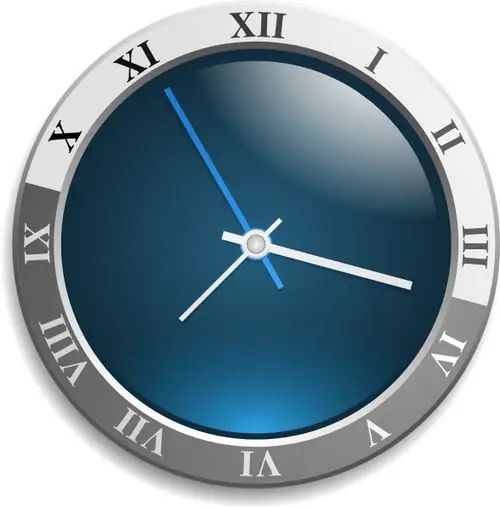
Nezbytné
Software pro stolní chronometr
Instrukce
Krok 1
Pokud používáte operační systémy Windows Vista nebo Windows Seven, můžete použít hodiny, které jsou v knihovně gadgetů. Chcete-li tento panel zavolat, klikněte pravým tlačítkem na prázdné místo na ploše a v okně, které se otevře, vyberte gadget „Hodiny“. Chcete-li umístit hodiny na plochu, klikněte pravým tlačítkem na ciferník a vyberte „Přidat. Tyto hodiny lze také jednoduše přetáhnout na plochu tak, že je uchopíte levým tlačítkem myši.
Krok 2
Jakmile se na ploše objeví dlouho očekávané hodiny, můžete je upravit. Tento gadget má 8 možností pro zobrazení hodin, můžete si vybrat hodinky z druhé ruky. Změňte nastavení zobrazení ciferníku podle svých představ. Na plochu můžete umístit několik hodin a pojmenovat je různými názvy, například „Londýn“, „Paříž“a „New York“. Obrázek hodin můžete z plochy odebrat stejným způsobem: otevřete knihovnu gadgetů a přetáhněte ji zpět.
Krok 3
Pokud používáte Windows XP nebo jiné systémy, které vyšly výrazně dříve než Windows XP, zkuste vytvořit kreativní hodiny pomocí softwaru Desktop Chronometer. Tento nástroj má následující princip činnosti: místo obvyklých hodin se na ploše zobrazí nestandardní zobrazení analogových hodin (klávesové zkratky na ploše jsou seskupeny do šipek). Získáte tak hodinky, které se skládají ze zkratek.
Krok 4
Po spuštění programu se otevře hlavní okno, přejděte na kartu „Chronometr“a klikněte na tlačítko „Povolit“. Hodiny začnou pracovat na ploše, doprovázené zvukem chodítek. Samozřejmě bude obvyklé uspořádání zkratek odstraněno, ale v tom spočívá kreativita tohoto programu.
Krok 5
V nastavení programu můžete nastavit své vlastní hodnoty, tk. jeden uživatel bude mít méně zkratek, zatímco jiný uživatel může mít dvakrát tolik.






